Introducción
Cuenta
Para crear una cuenta, haga lo siguiente:
- Introduzca una URL de almacén válida o su dirección de correo electrónico en el campo Dirección. Por ejemplo, storefront.empresa.com. Rellene los demás campos con los detalles necesarios.
- Introduzca las credenciales de usuario.
Acceder a StoreFront a través de Citrix Gateway
Para obtener información sobre cómo configurar el acceso a StoreFront a través de Citrix Gateway, consulte:
Detección de cuentas basada en direcciones de correo electrónico
Puede configurar la aplicación Citrix Workspace para que use la detección de cuentas basada en correo electrónico. Cuando está configurada, los usuarios introducen su dirección de correo electrónico, en lugar de una dirección URL de servidor, durante la instalación y configuración inicial de la aplicación Citrix Workspace para Android.
La aplicación Citrix Workspace para Android determina el dispositivo Citrix Gateway o el servidor de StoreFront asociados a la dirección de correo electrónico en función de los registros de servicios (SRV) del Sistema de nombres de dominio (DNS). A continuación, se solicita al usuario que inicie sesión para acceder a sus aplicaciones, escritorios y datos alojados.
Archivo de aprovisionamiento
Puede utilizar StoreFront para crear archivos de aprovisionamiento que tengan los detalles de conexión de las cuentas. Puede poner estos archivos a disposición de los usuarios para que puedan configurar la aplicación Citrix Workspace para Android de forma automática.
Después de instalar la aplicación Citrix Workspace para Android, los usuarios solo tienen que abrir el archivo CR en el dispositivo para configurar la aplicación Citrix Workspace para Android. Si configura Workspace para sitios web, los usuarios también pueden obtener los archivos de aprovisionamiento de la aplicación Citrix Workspace para Android desde esos sitios.
Para obtener más información, consulte la documentación de StoreFront.
Proporcionar información de cuenta a los usuarios para que la introduzcan manualmente
Cuando proporcione a los usuarios los detalles de las cuentas que deben introducir manualmente, asegúrese de incluir la siguiente información. La siguiente información permite a los usuarios conectarse correctamente a sus escritorios alojados:
-
La dirección URL de StoreFront o del sitio de XenApp y XenDesktop que aloja los recursos; por ejemplo, nombredelservidor.empresa.com.
-
Para acceder mediante Citrix Gateway, proporcione la dirección de Citrix Gateway y el método de autenticación requerido.
Para obtener más información, consulte la documentación de Citrix Gateway.
Cuando un usuario introduce la información de una cuenta nueva, la aplicación Citrix Workspace intenta verificar la conexión. Si la conexión puede establecerse, la aplicación Citrix Workspace solicita al usuario que inicie sesión en la cuenta.
Conceder acceso a Citrix Virtual Apps and Desktops y Citrix DaaS
La aplicación Citrix Workspace necesita la configuración de StoreFront para entregar aplicaciones, archivos y escritorios desde una implementación de Citrix Virtual Apps and Desktops o Citrix DaaS (antes denominado Citrix Virtual Apps and Desktops Service).
StoreFront
Puede configurar StoreFront para que proporcione servicios de autenticación y entrega de recursos para la aplicación Citrix Workspace, lo que le permite crear almacenes de empresa centralizados para entregar:
- Escritorios y aplicaciones a través de Citrix Virtual Apps and Desktops o Citrix DaaS.
- XenMobile Apps y aplicaciones móviles que ha preparado para su organización a través de XenMobile.
La autenticación entre la aplicación Citrix Workspace y un almacén de StoreFront se puede gestionar de varias formas:
- Los usuarios dentro del firewall pueden conectarse directamente a StoreFront.
- Los usuarios fuera del firewall pueden conectarse a StoreFront a través de Citrix Gateway.
- Los usuarios fuera del firewall pueden conectar a través de Citrix Gateway con StoreFront.
Conexión con StoreFront
La aplicación Citrix Workspace para Android permite iniciar sesiones desde Workspace para Web, siempre que el explorador web que se utilice sea compatible con Workspace para Web. Si no puede iniciar sesiones, configure su cuenta a través de la aplicación Citrix Workspace para Android directamente.
Sugerencia
Cuando se usa Workspace para Web desde un explorador web, las sesiones no se inician automáticamente al descargar un archivo ICA. El archivo ICA debe abrirse manualmente justo después de descargarlo para que la sesión se inicie.
Con StoreFront, los almacenes que se crean consisten en servicios que proporcionan una infraestructura de recursos y autenticación para la aplicación Citrix Workspace. Cree almacenes que cuenten y agreguen escritorios y aplicaciones desde los sitios de XenDesktop y XenApp para, así, habilitar estos recursos para los usuarios.
Para los administradores que necesitan más control, Citrix ofrece una plantilla que se puede usar para crear un sitio de descargas para la aplicación Citrix Workspace para Android.
Configure los almacenes para StoreFront tal como configura Citrix Virtual Apps and Desktops y Citrix DaaS. No se requiere ninguna configuración especial para los dispositivos móviles.
Conectarse a través de Citrix Gateway
La aplicación Citrix Workspace para Android es compatible con Citrix Gateway 11 y versiones posteriores para acceder a:
- Sitios de XenApp y XenDesktop
- Almacenes de StoreFront 2.6, 3.0, 3.5, 3.6, 3.7, 3.8, 3.9 y 3.11
Puede crear varias directivas de sesión en el mismo servidor virtual en función de lo siguiente:
- El tipo de conexión (como ICA, VPN sin cliente o VPN)
- El tipo de implementación de Workspace (Workspace para Web o aplicación Citrix Workspace instalada localmente)
Las directivas pueden crearse desde un único servidor virtual.
Cuando los usuarios crean cuentas en la aplicación Citrix Workspace, deben introducir su dirección de correo electrónico o el FQDN correspondiente de su servidor de Citrix Gateway. Por ejemplo, si no se puede establecer la conexión cuando se utiliza la ruta predeterminada, introduzca la ruta completa al servidor de Citrix Gateway.
Funcionalidad VPN
Puede acceder a la web interna, a aplicaciones de software como servicio (SaaS) y a sitios web alojados por su empresa, independientemente de la ubicación de su acceso. Puede acceder a estos recursos, alojados por su empresa, sin conexión VPN. Esta función solo está disponible para clientes de almacenes de la nube.
Permitir el acceso para administrar todos los archivos
Presentamos la opción de permiso: Permitir el acceso para administrar todos los archivos. Le recomendamos que habilite este permiso para obtener un rendimiento óptimo. Sus archivos permanecen protegidos.
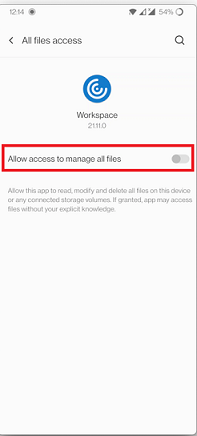
En este artículo
- Cuenta
- Detección de cuentas basada en direcciones de correo electrónico
- Archivo de aprovisionamiento
- Proporcionar información de cuenta a los usuarios para que la introduzcan manualmente
- Conceder acceso a Citrix Virtual Apps and Desktops y Citrix DaaS
- Permitir el acceso para administrar todos los archivos